Bu Hızlı İpucunda bugün size nasıl katman sırasını kolayca tersine çevireceğinizi göstereceğim.
Bu örnekte Photoshop ile "Bouncing Ball" çizdim ve çeşitli kareler halinde kaydettim. Şimdi bunları After Effects'e içe aktardım ve bundan animasyon oluşturmak istiyorum.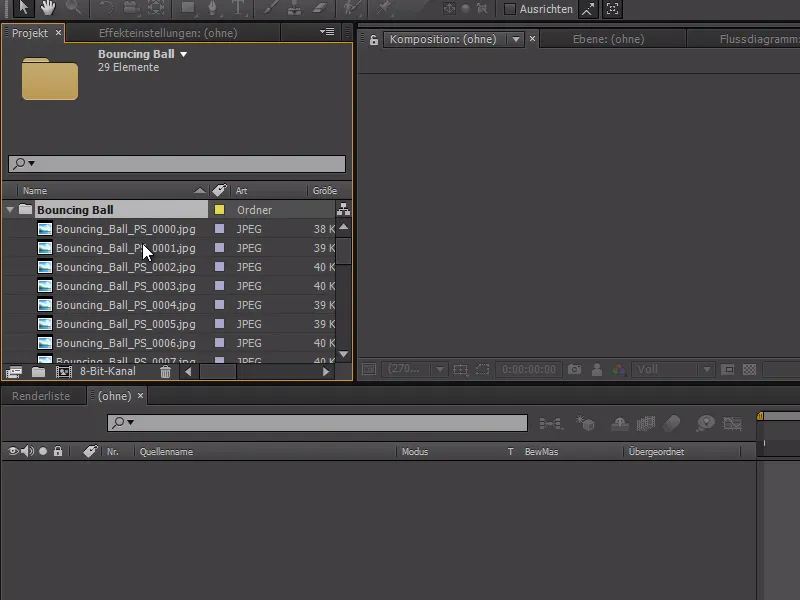
Bunun için tüm katmanlarımı alıp seçimi bir Kompozisyon oluşturmak için Kompozisyon Simgesi'ne sürükleyebilirim - Sıralı Katmanlar seçeneğinin işaretli olduğundan emin olun. Bu sayede resimler güzelce ardışık hale getirilir. Ayrıca, Sabit Kare Süresini 2 saniye yerine 2 kare olarak ayarlamalıyız.
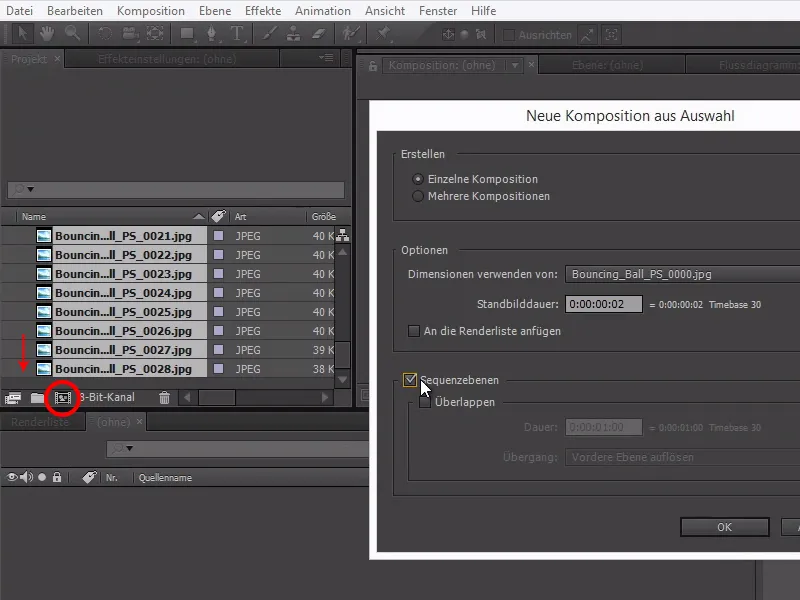
After Effects, 25 resmimizden güzel bir akıcı animasyon oluşturur - ancak maalesef yanlış sırada. Animasyon ters yönde oynatılır.
Şimdi tüm katmanları sırasıyla tersine çevirmemiz gerekiyor - ki bu çok kolay.
Önce en alt katmanı seçiyorum ve ardından Shift tuşuna basılı tutarak en üst katmanı seçiyorum. Strg+X ile katmanları kesiyoruz ve Strg+V ile tekrar yapıştırıyoruz.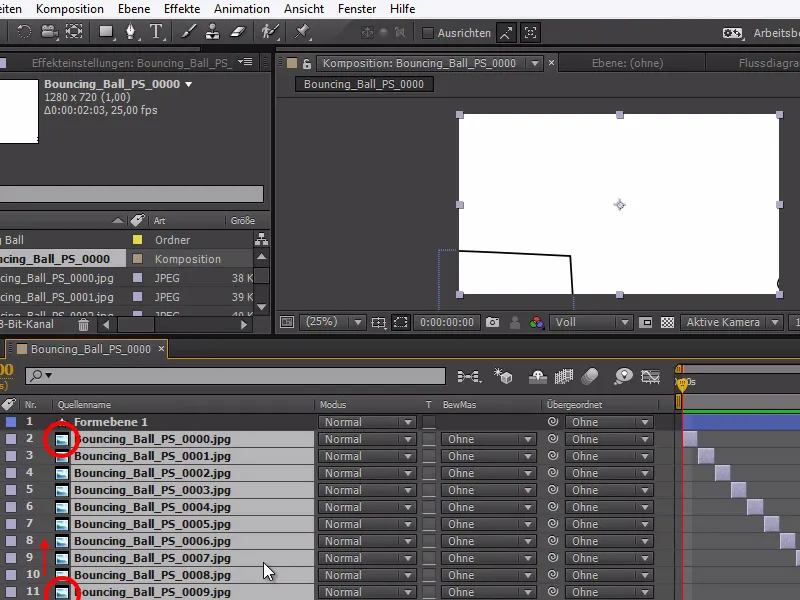
Tüm katmanları seçin ve sağ tık yaparak Keyframe Yardımcısı>Sıralı Katmanlar'ı seçin ve onaylayın.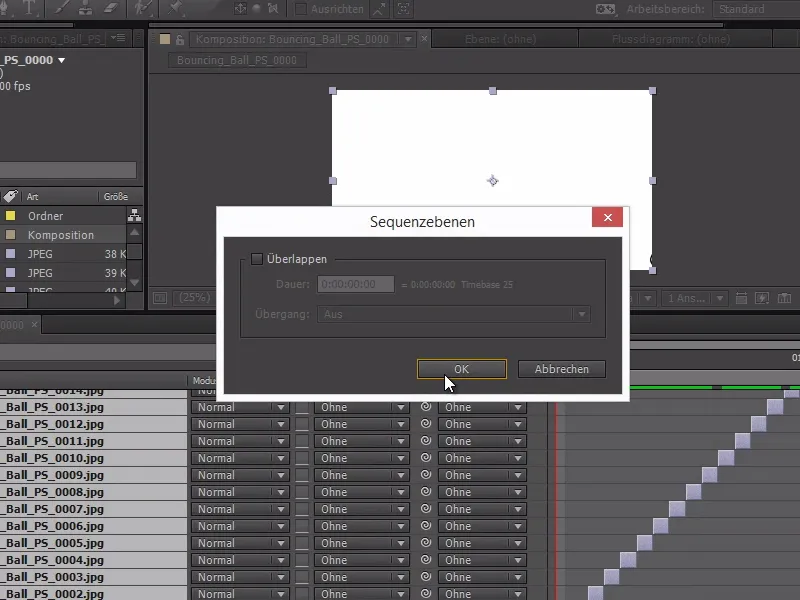
Artık animasyon doğru sırada ve ileri doğru oynatılıyor - çözüm bu kadar basit olabilir.


